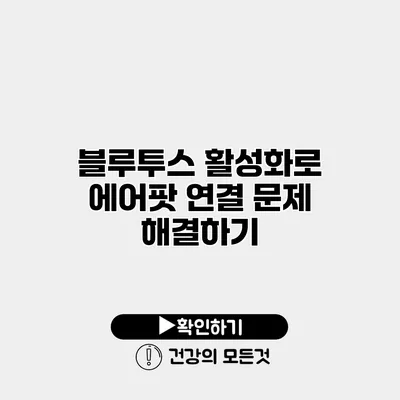블루투스 활성화로 에어팟 연결 문제 해결하기
에어팟은 많은 사용자에게 편리함과 자유를 제공합니다. 하지만 가끔 연결 문제가 발생할 수 있습니다. 이러한 문제를 해결하고 에어팟의 사용 경험을 더욱 향상시키기 위해 필요한 방법을 알아보도록 하겠습니다.
✅ 갤럭시 블루투스 설정을 쉽게 리셋하는 방법을 알아보세요.
에어팟 연결 정상화 방법
에어팟을 사용하다 보면 연결이 끊기거나, 아예 연결이 되지 않는 경우가 발생할 수 있습니다. 이러한 경우 먼저 확인해야 할 것은 블루투스 설정입니다. 블루투스를 활성화하는 것은 기본적인 연결 절차로, 아래의 단계를 따라 진행해 보세요.
블루투스 활성화 단계
-
기기의 블루투스 설정 열기
- 아이폰 또는 아이패드의 경우, 설정 메뉴에서 Bluetooth를 찾아서 클릭하세요.
- 안드로이드 기기에서는 설정 메뉴에서 연결 또는 장치 연결을 찾아 블루투스를 선택하세요.
-
블루투스 켜기
블루투스가 꺼져 있다면 스위치를 켜줍니다. 이때, 블루투스가 활성화된 상태를 확인할 수 있는 표시가 나타나야 합니다. -
에어팟 재연결하기
다음으로 에어팟을 다시 연결해보세요. 에어팟을 충전 케이스에 넣고 뚜껑을 열어준 후, 기기에서 에어팟을 찾아 연결하면 됩니다.
공통적인 연결 문제 및 해결 방법
| 문제 | 해결 방법 |
|---|---|
| 에어팟이 검색되지 않음 | 블루투스 껐다 켜기 또는 에어팟 재시작 |
| 연결은 되지만 소리가 나지 않음 | 기기의 볼륨 조정 또는 에어팟 설정 확인 |
| 연결 후 끊김 | 블루투스 설정 초기화 또는 소프트웨어 업데이트 |
에어팟이 검색되지 않는 경우, 블루투스를 껐다가 다시 켜보세요. 그리고 에어팟을 재시작하는 것도 좋은 방법입니다. 보통 이렇게 간단한 조치로도 문제를 해결할 수 있습니다.
✅ iOS 업데이트 후 에어팟 연결 문제를 쉽게 해결하는 방법을 알아보세요.
에어팟 사용 중 유의사항
에어팟을 사용할 때는 여러 가지 작은 팁들이 있습니다. 다음과 같은 사항들을 주의하면 더욱 쾌적한 사용이 가능하답니다.
-
주기적인 업데이트 확인하기
애플 기기와 에어팟 모두 최신 소프트웨어로 업데이트되어 있어야 최적의 성능을 발휘합니다. -
Bluetooth 재설정하기
에어팟 연결에 문제가 지속된다면, 블루투스 연결을 초기화하는 것도 방법입니다. 설정 메뉴에서 장치를 잊어버리기를 선택한 후 다시 연결 시도해보세요. -
환경 확인하기
주변에 블루투스 접속을 방해할 수 있는 전자기기 또는 간섭이 발생할 수 있는 환경이 있다면, 그것이 문제일 수 있습니다.
에어팟의 장점
에어팟은 무선 이어폰의 기초를 완벽히 다져놓은 제품입니다. 사용자가 이 기기를 선호하는 이유는 여러 가지가 있습니다.
-
무선의 자유로움
선이 없어 이동할 때 더욱 편리합니다. 운동 중이나 외부 활동 시 끊김 없이 사용 가능합니다. -
자동 연결 기능
에어팟은 아이폰 또는 아이패드에 자동으로 연결되므로 사용자가 복잡한 설정을 하지 않아도 됩니다. -
편리한 통화 기능
내장된 마이크 덕분에 통화 시에도 높은 음질을 제공합니다. 소음을 최소화하며 깨끗한 통화가 가능합니다.
결론
에어팟의 연결 문제는 대개 블루투스 설정으로 인해 발생합니다. 이 글에서 소개한 방법을 통해 쉽게 해결할 수 있습니다. 블루투스를 활성화하고, 간단한 설정을 바꾸는 것만으로도 연결 문제를 해결할 수 있습니다. 이제 블루투스를 활성화하여 에어팟을 재연결해 보세요.
에어팟의 다양한 장점을 활용하여 더욱 쾌적한 음악 감상이나 통화를 경험하시길 바랍니다. 필요한 경우 언제든지 이 글을 참고하시면서 문제를 해결할 수 있으니, 꼭 기억해 두세요!
자주 묻는 질문 Q&A
Q1: 에어팟이 검색되지 않으면 어떻게 해야 하나요?
A1: 블루투스를 껐다가 다시 켜보거나 에어팟을 재시작해보세요.
Q2: 에어팟 연결 후 소리가 나지 않을 때 해결 방법은 무엇인가요?
A2: 기기의 볼륨을 조정하거나 에어팟 설정을 확인해보세요.
Q3: 에어팟의 연결 문제를 예방하기 위해 어떤 점을 주의해야 하나요?
A3: 주기적으로 소프트웨어 업데이트를 확인하고, 블루투스를 초기화하며, 주변 환경을 점검하세요.